このホームページは
ソースネクストの
ホームページZERO
で作成しました。
初めてのホームページ作成で、小遣いも少ないこともあり、安さに惹かれ購入しました。
私のような初心者には、図解書もついていましたので、ちょうどいいかも
HTML言語を全く知らなくても、見栄えのいいサイトがつくれます。
さらにお小遣いのない方は、
こちらの書籍を買って
全部タダで作ってしまいしょう
HTML言語の勉強もできます。
エクセル2007で最初に図形を挿入すると、青い色の付いた図形が出てきます。
これを、2003の様に毎回毎回枠線を細くして、塗りつぶしなしにするのは
面倒です。
↓この様な図があらわれます
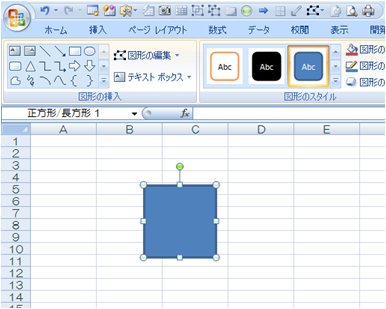
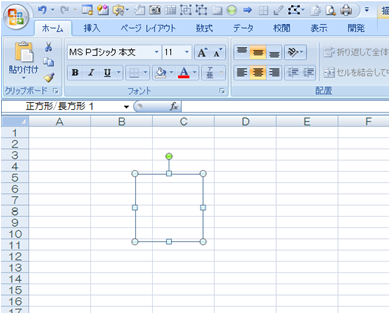
「既定の図形に設定」すれば、次からは変更後のスタイルで使えますが、
再度、エクセルを開いた時には、又元にもどってしまいます。
1、エクセルを開いて、適当な図形を挿入して、その図形を既定値にしたい図形に
変更します。(私の場合は、塗りつぶしなしで線を0.5ptにします。)
2、変更出来たら、マウスの右クリックメニューから、「既定の図形に設定」
を選択します。
3、その図形を削除します。
(必ず削除してください、削除しなかった場合、エクセルを開いた時にその図形が表示されます。)
4、Officeボタンクリックして、「名前を付けて保存」から、「その他形式」
を選択します
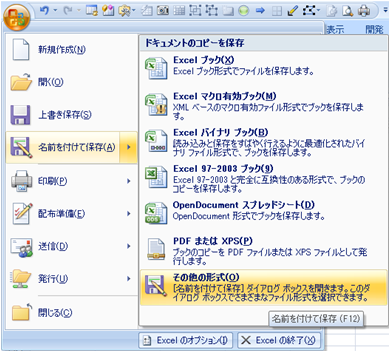
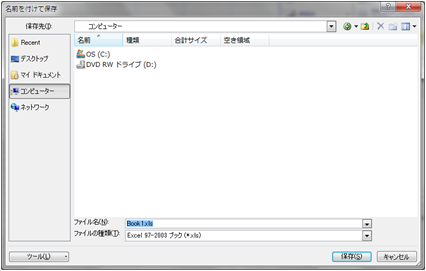
コンピューター ⇒ OS(c) ⇒ ProgramFiles ⇒ MicrosoftOffice ⇒
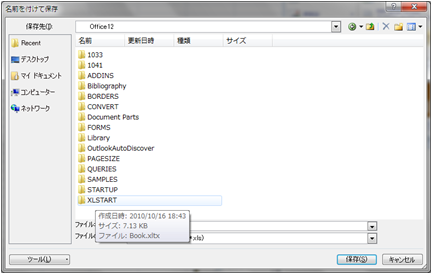
ファイル名を 「Book.xls」に、
にして保存ををクリック
これを、2003の様に毎回毎回枠線を細くして、塗りつぶしなしにするのは
面倒です。
↓この様な図があらわれます
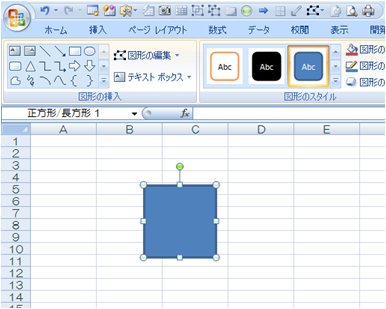
これを、
2003の時の様に、エクセルを開いて、図形を挿入すると
↓ このようになる様に変更します。↓
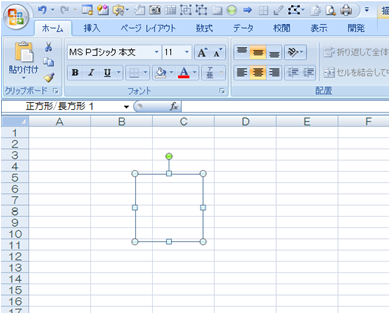
「既定の図形に設定」すれば、次からは変更後のスタイルで使えますが、
再度、エクセルを開いた時には、又元にもどってしまいます。
1、エクセルを開いて、適当な図形を挿入して、その図形を既定値にしたい図形に
変更します。(私の場合は、塗りつぶしなしで線を0.5ptにします。)
2、変更出来たら、マウスの右クリックメニューから、「既定の図形に設定」
を選択します。
3、その図形を削除します。
(必ず削除してください、削除しなかった場合、エクセルを開いた時にその図形が表示されます。)
4、Officeボタンクリックして、「名前を付けて保存」から、「その他形式」
を選択します
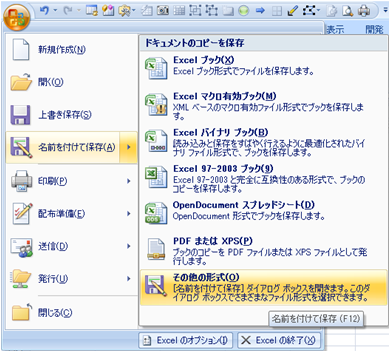
5、「名前を付けて保存」のダイアログボックスが表示されます。
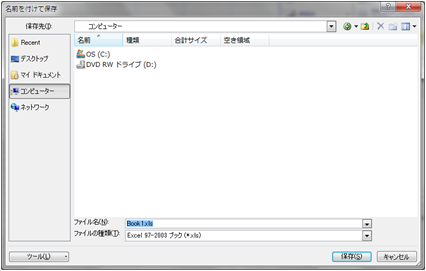
6、以下の順で保存先までいきます。
コンピューター ⇒ OS(c) ⇒ ProgramFiles ⇒ MicrosoftOffice ⇒
Office12 ⇒ XLSTART
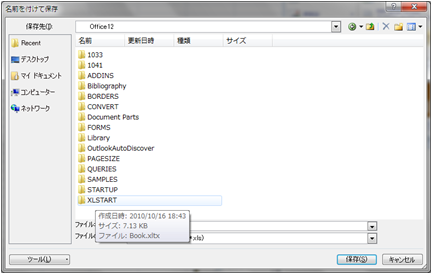
7、EXSTARTをクリックして開いてください。
ファイル名を 「Book.xls」に、
ファイルの種類を「Excelテンプレート」
にして保存ををクリック
これで完成です。
エクセルを閉じて、
再度開いて図形を挿入してみてください。
PR